Gestionarea eficientă a partițiilor de pe hard disk este un aspect important al deținerii unui computer, deoarece permite utilizatorilor să separe datele pe categorii. De exemplu, vă puteți păstra fișierele multimedia (filme, muzică etc.) într-o partiție, folderele de lucru în alta, în timp ce programele etc. pot fi instalate pe unitatea de sistem. De asemenea, dacă sunteți un utilizator puternic și utilizați computerul pentru a porni dublu sau triplu în diferite sisteme de operare, știți deja că este imposibil fără a împărți SSD-ul sau HDD-ul în partiții mai mici. În acest caz, am compilat o listă cu cel mai bun software gratuit de partiție pentru Windows și Linux, pentru a vă ajuta să vă gestionați eficient partițiile de pe hard disk în 2020.
Cel mai bun software gratuit de gestionare a partițiilor în 2020
1. EaseUS Partition Master
EaseUS este unul dintre cele mai bune software gratuit de partiție pe piață astăzi. Oferă utilizatorului o serie de opțiuni, inclusiv, creați, formatați, redimensionați, mutați, împărțiți, îmbinați, copiați, ștergeți, verificați și explorați. Motivul pentru care se află la numărul unu este că nu numai că funcționează exact așa cum este publicitate, dar include și o serie de funcții suplimentare, cum ar fi o opțiune de recuperare a partiției care poate recupera partițiile pierdute sau șterse. De asemenea, permite utilizatorilor să convertească de la FAT la NTFS, primar la logic și invers. Cea mai bună parte? Totul este inclus în versiunea gratuită.
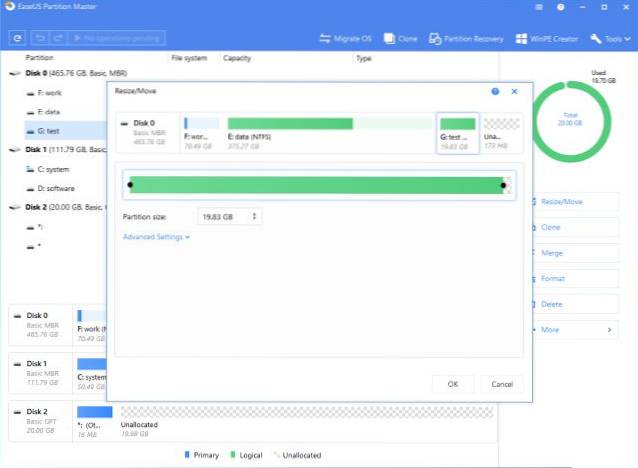
Am folosit personal EaseUS Partition Manager pentru a-mi partiționa hard disk-urile și SSD-urile de câțiva ani și le am a găsit GUI extrem de intuitiv, iar programul în sine este, de asemenea, extrem de ușor de utilizat pentru oricine are cea mai mică idee despre ceea ce vrea să facă. In timp ce versiunea gratuită oferă un set complet de caracteristici, va trebui să faceți upgrade la versiunea „Pro” dacă doriți să migrați sistemul de operare la un nou HDD sau SSD. Programul este disponibil numai pe Windows și este compatibil cu fiecare versiune de la XP la Windows 10.
Descarca: (Gratuit, 39,95 USD)
Platformă: Windows
2. Asistent partiție AOMEI
AOMEI Partition Assistant este disponibil ca descărcare gratuită, fără prea multe restricții, ceea ce înseamnă îl puteți folosi atât pentru uz personal, cât și comercial. Acesta oferă o gamă largă de caracteristici și opțiuni pentru utilizatorii săi, inclusiv redimensionarea, îmbinarea, crearea, formatarea, împărțirea, copierea și recuperarea partițiilor. De asemenea, puteți converti sistemul de fișiere de la FAT la NTFS și invers, fără a pierde date din volumul (volumele) unității în cauză. Programul permite, de asemenea, reconstruirea MBR de la zero.
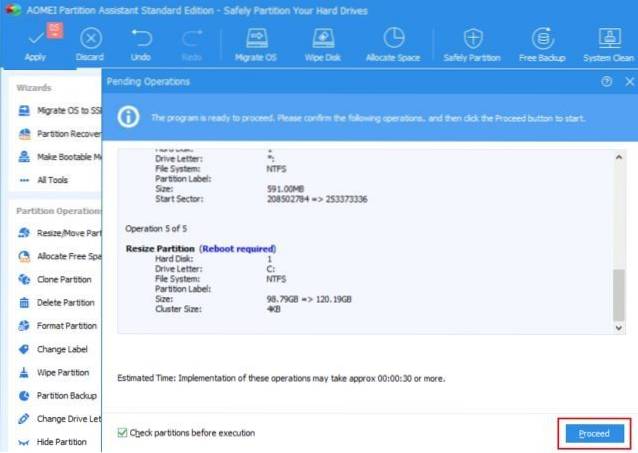
Așa cum este de așteptat cu majoritatea acestor așa-numite software „freemium”, unele dintre cele mai importante caracteristici ale AOMEI Partition Assistant sunt ascunse în spatele unui perete de plată, inclusiv posibilitatea de a migra sistemul de operare pe un alt HDD sau SSD și, între partițiile primare și logice. Software-ul poate fi, de asemenea, folosit creați un disc Windows bootabil sau o unitate flash. Numit Windows PE Builder, vă permite să configurați partiții chiar și fără a avea instalat un sistem de operare.
Descarca: (Gratuit, 49,95 USD)
Platformă: Windows
3. MiniTool Partion Wizard 12
MiniTool Partition Wizard este încă un alt program gratuit de gestionare a partițiilor, care este disponibil gratuit, dar oferă un pumn destul de mare în ceea ce privește caracteristicile sale. Așa cum v-ați aștepta de la majoritatea programelor de gestionare a partițiilor, versiunea gratuită a MiniTool poate crea, redimensiona, muta, șterge, formata, ascunde, dezvălui, diviza, îmbina, copia, clona și chiar recupera partițiile șterse. Mai mult, programul le permite utilizatorilor să facă acest lucru reconstruiți tabelul MBR și convertiți sistemul de fișiere de la FAT la NTFS și invers.
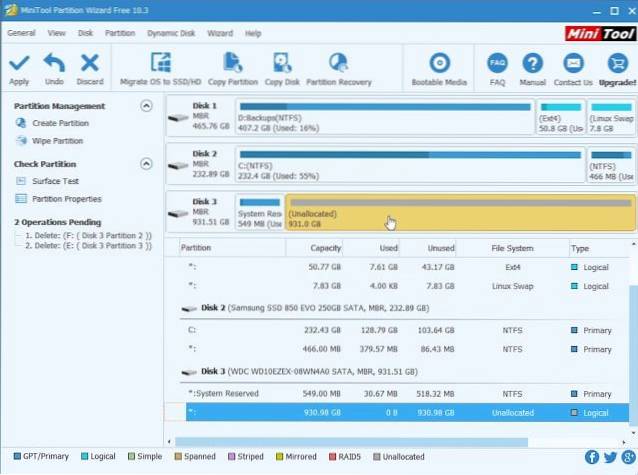
MiniTool este unul dintre cele mai rapide programe din categoria sa și, acceptă unități RAID, unități USB externe și chiar discuri FireWire. Cea mai recentă versiune a MinitTool, V11.5, vine cu noile caracteristici excelente, inclusiv recuperarea datelor, Benchmark-ul discului, Space Analyzer, împreună cu unele remedieri de erori, ceea ce îl face și mai bun. Funcția Disk Benchmark permite utilizatorilor să măsoare viteza de citire și scriere în diferite scenarii de acces pe disc, cum ar fi secvențial și aleator. Funcția Space Analyzer este excelentă pentru a afla ce ocupă spațiu pe sistemul dvs. astfel încât să puteți șterge fișierele inutile pentru a elibera spațiu de stocare. În cele din urmă, noul V11.5 adaugă, de asemenea, suport pentru două limbi noi; Coreeană și italiană.
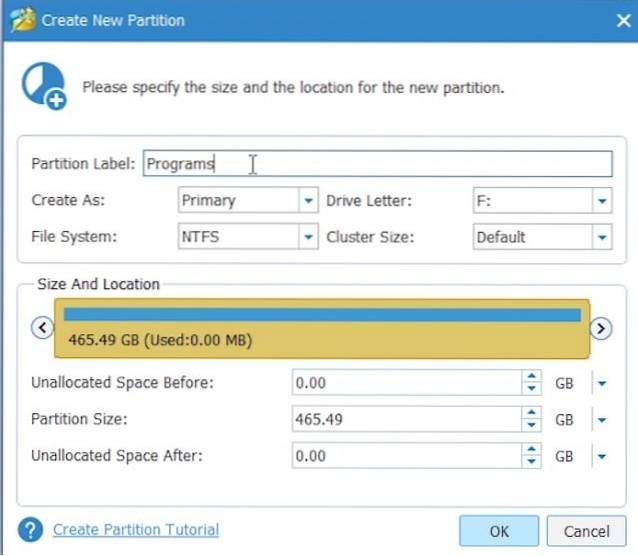
Programul este, de asemenea, compatibil cu tipurile de fișiere Linux ext2 / ext3. Există și un opțional „Modul îmbunătățit de protecție a datelor” pe care îl puteți activa în timp ce modificați partițiile de disc, astfel încât să protejați datele din acele partiții în caz de întrerupere a alimentării în timpul unei operații. La fel ca EaseUS, MiniTool oferă, de asemenea, funcția de migrare a sistemului de operare, dar numai în versiunea Pro (și mai mare) care începe de la 39 USD.
Descarca: (Gratuit, 39,00 USD)
Platformă: Windows
4. Paragon Partition Manager
La fel ca majoritatea celorlalte programe de pe listă, Paragon Partition Manager le permite utilizatorilor să creeze, să formateze, să redimensioneze, să șteargă, să ascundă și să copieze partiții. De asemenea, permite utilizatorilor să convertiți tipul de partiție a discului de la MBR la GPT și invers. În timp ce versiunea gratuită a Paragon Partition Master oferă o listă cuprinzătoare de caracteristici, va trebui să cumpărați versiunea Pro dacă doriți caracteristici suplimentare, cum ar fi partițiile de îmbinare, convertiți NTFS în FAT32, modificați dimensiunea clusterului și convertiți discul dinamic în elementul de bază.
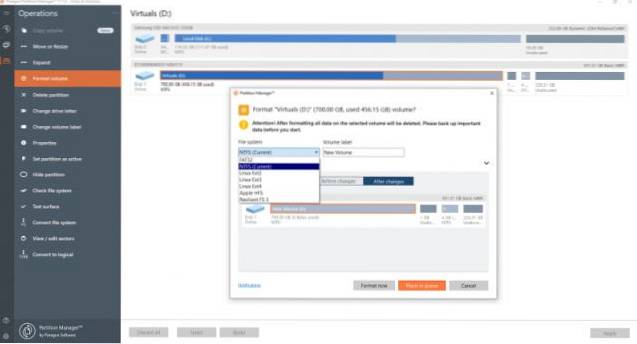
Paragon Partition Magic acceptă, de asemenea, configurații GPT / UEFI și funcționează cu sistemul de fișiere HFS + al Apple. Deși nu am verificat versiunea plătită a software-ului, versiunea gratuită nu este la fel de bogată în caracteristici ca unele dintre opțiunile menționate anterior. Sigur, se face treaba rapid și eficient, dar dacă nu sunteți dispus să plătiți pentru versiunile premium, veți pierde câteva caracteristici pe care altfel le veți obține în unele dintre celelalte programe gratuite de pe listă.
Descarca: (Gratuit, 39,95 USD)
Platformă: Windows
5. GParted
GParted este un editor de partiții puternic, gratuit și open-source (FOSS) pentru sistemele bazate pe Linux, dar pot fi folosite și pe computerele Mac sau Windows, pornind de la GParted Live. Software-ul permite utilizatorilor nu numai să creeze, să redimensioneze, să șteargă, să mute și să copieze partiții pe un hard disk, ci și pe creați o tabelă de partiții și activați sau dezactivați semnalizatoarele de partiție. Așa cum era de așteptat de la un program menit să fie rulat pe Linux, GParted acceptă ext2, ext3 și ext4 alături de NTFS, FAT16, FAT32 și multe alte sisteme de fișiere.
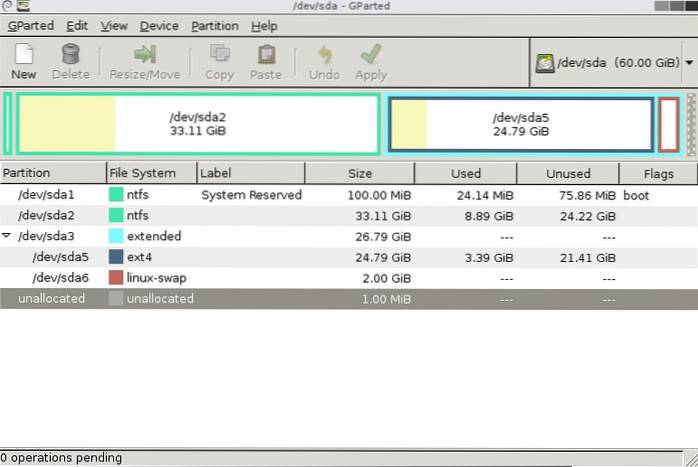
În cazul în care sunteți îngrijorat de utilizarea unei aplicații destinate sistemelor bazate pe Linux pentru a vă gestiona partițiile NTFS, nu fiți. Programul funcționează foarte bine cu NTFS datorită driverului sistemului de fișiere NTFS-3G NTFS Linux care permite programelor precum GParted să funcționeze cu volume Windows fără pierderi de date. Fiind un software FOSS, este și el complet gratuit, indiferent de cazul dvs. de utilizare. Cu toate acestea, dacă sunteți un novice în ceea ce privește gestionarea discurilor, este posibil ca interfața de utilizare să nu fie la fel de intuitivă ca soluțiile comerciale menționate în această listă..
Descarca: (Gratuit)
Platformă: Linux
6. Expert Macrorit Disk Partition
Macrorit Disk Partition Expert este de departe cel mai ușor de utilizat în comparație cu restul programelor din această listă. Deși oferă utilizatorilor caracteristicile obișnuite care sunt așteptate de la programele standard de gestionare a discurilor, vine și cu câteva caracteristici puțin mai puțin frecvente. În primul rând, este oferă o versiune portabilă, deci îl puteți utiliza de fapt fără a fi nevoie să îl instalați pe computer. În al doilea rând, programul aplică mai întâi modificările practic pentru a vă permite să vedeți efectele lor înainte de a trece de fapt cu modificările pe bune. Va trebui să apăsați butonul „Angajare” pentru a efectua efectiv acțiunea odată ce sunteți mulțumit de ceea ce vedeți. De asemenea, la fel ca MiniTool Partition Wizard, Macrorit are și el „Protecție la oprire și recuperare în caz de dezastru de date”, ceea ce previne pierderea datelor în caz de întrerupere a curentului în timpul partiționării / fuzionării / ștergerii sau a oricărui alt proces.
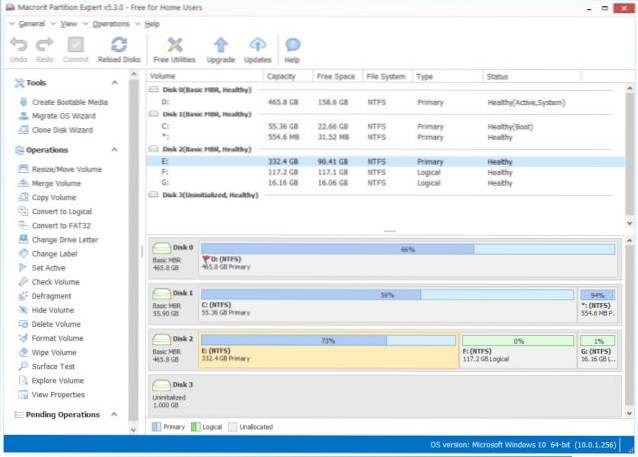
Pentru toate caracteristicile sale inovatoare, Macrorit nu are câteva caracteristici importante care poate fi găsit pe unele dintre celelalte programe menționate pe această listă. Una dintre cele mai importante caracteristici care lipsesc din software este capacitatea de a migra sistemul de operare. Deși nu este chiar mare lucru dacă doriți să utilizați versiunea gratuită a programului (deoarece niciuna dintre celelalte nu o oferă în edițiile lor gratuite), dacă doriți o suită completă și sunteți gata să plătiți pentru aceasta , Sunt sunt disponibile alte opțiuni mai bogate în funcții în piață, deși costă puțin mai mult decât acesta.
Descarca: (Gratuit, 29,99 USD)
Platformă: Windows
7. Acronis Disk Director
Acronis Disk Director este unul dintre cele mai avansate software de gestionare a partițiilor pentru Windows, dar are o interfață simplă și ușor de utilizat. Oferă o gamă largă de funcții, așa cum v-ați aștepta de la un software de gestionare a discurilor cu multe funcții. Pentru a numi câteva, puteți crea, îmbina, împărți, redimensiona, formata și activa partițiile de pe hard disk fără a pierde datele. Cea mai bună parte despre Acronis Disk Director este că vă puteți migra datele de pe HDD în SSD prin clonarea discului în același format și schemă de partiție. Ca să nu mai vorbim, vă mută și vechiul tabel MBR fără probleme.
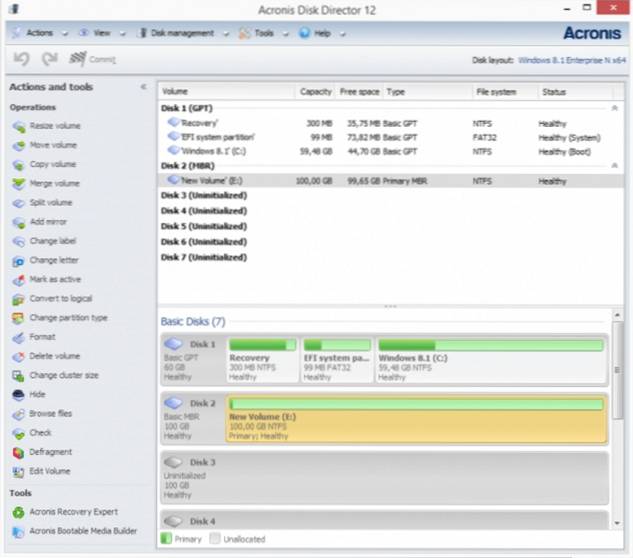
Și, la fel ca alți manageri de partiții, puteți recupera partițiile de date pierdute sau șterse, în cazul în care computerul nu reușește să pornească. Acestea fiind spuse, rețineți, Acronis Disk Director este un manager de partiții cu plată și nu există o ediție gratuită disponibilă. Dar Acronis oferă o perioadă de încercare de 30 de zile ceea ce pare suficient pentru a organiza partițiile de disc și pentru a gestiona unitatea de disc în general. În cazul în care doriți să alegeți versiunea premium fără restricții, puteți obține versiunea premium la o taxă unică de 49,99 USD. În ceea ce privește compatibilitatea, Acronis Disk Director are suport pentru Windows XP, Vista, 7, 8, 8.1 și 10.
Descarca: (Perioadă de încercare gratuită de 30 de zile, 49,99 USD)
Platformă: Windows
8. Cute Partition Manager
Similar cu GParted, Cute Partition Manager este un utilitar mic, dar puternic, pentru gestionarea partițiilor de disc. Cu toate acestea, software-ul de partiție nu este pentru toată lumea, în ciuda faptului că software-ul este disponibil gratuit. Are o interfață veche care poate fi pornită live printr-o unitate USB pentru a gestiona partițiile. Poti modificați sistemul de fișiere, creați o partiție de disc, ștergeți unitățile, si mult mai mult. Dar va trebui să lucrați la o interfață shell folosind doar tastatura, deoarece nu are suport pentru mouse. Acestea fiind spuse, puteți gestiona și converti sistemele de fișiere Windows, cum ar fi NTFS și FAT, fără pierderi de date.
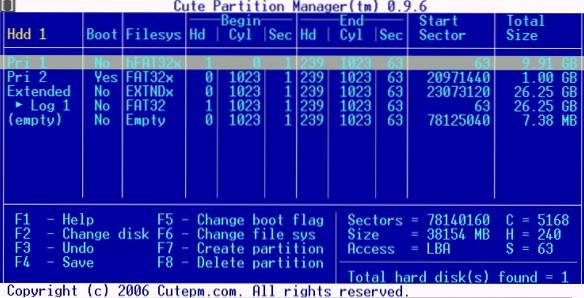
În afară de asta, deoarece este un manager de partiții destinat utilizatorilor avansați, puteți face și manual schimbați steagul de boot în înregistrarea master boot (MBR) tabel. Vă va ajuta să indicați sistemul de operare cu privire la ce partiție să porniți. Una peste alta, Cute Partition Manager este un software de partiție gratuit și puternic pentru computerele Windows și îl puteți utiliza dacă aveți expertiza pentru a face față unui program de pornire.
Descarca: (Gratuit)
Platformă: Windows
9. Active @ Partition Manager
Dacă sunteți în căutarea unui software complet gratuit de gestionare a partițiilor într-o interfață GUI utilizabilă, atunci Active @ Partition Manager poate fi de mare ajutor. Vă permite să gestionați unitățile de hard disk și partițiile logice fără restricții de caracteristici. Puteți crea, șterge, formata, redimensiona, da un nume partiției, etc. rapid și fără a fi nevoie să reporniți computerul. Mai mult, puteți organiza și gestiona o listă lungă de sisteme de fișiere, inclusiv FAT, NTFS, exFAT, Ext2 / Ext3 / Ext4 și multe altele.
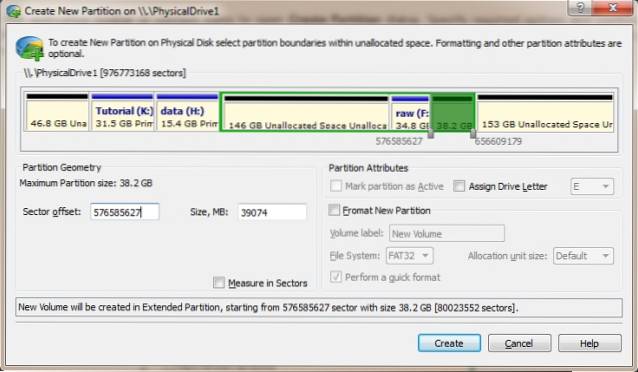
Cea mai bună parte despre Active @ Partition Manager este că puteți edita tabelul MBR și puteți modifica volumul de boot. Ca să nu mai vorbim, dacă treceți la Windows 10, puteți converti schema de partiționare MBR în GPT, noul stil de partiție pe firmware-ul UEFI. Mai mult, dacă există vreo deteriorare a unităților logice sau a aspectului partiției, atunci Active @ Partition Manager poate reveni imediat la modificări și poate restabili computerul la starea de lucru anterioară. Așadar, ținând cont de toate punctele, Active @ Partition Manager pare un software de partiție capabil și cu siguranță ar trebui să încercați.
Descarca: (Gratuit)
Platformă: Windows
10. Gestionarea discului Windows
Mulți oameni nu își dau seama de acest lucru, dar Windows vine deja cu un program de gestionare a discurilor încorporat numit, bine, „Gestionarea discului”. Instrumentul poate fi accesat folosind comanda 'diskmgmt.msc' sau căutând „Disk Management” în panoul de căutare din meniul Start și oferă utilizatorilor destul de multe opțiuni pentru a gestiona hard disk-urile și volumele sau partițiile pe care le conțin. Utilizatorii pot inițializa discuri, crea volume, atribui litere de unitate și formata unități cu utilitarul. Așa cum este de așteptat, acesta acceptă atât sistemele de fișiere FAT cât și NTFS și poate extinde, micșora, îmbina sau chiar șterge partiții.
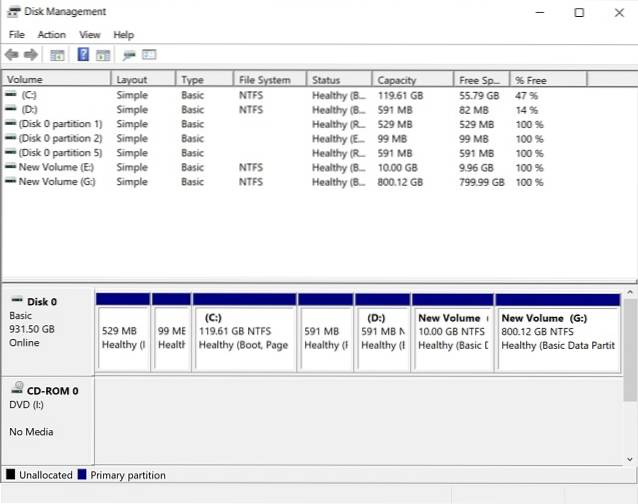
Microsoft a introdus pentru prima dată utilitarul de gestionare a discurilor în Windows 2000 și poate fi găsit în toate edițiile Windows ulterioare până la Windows 10. În timp ce versiunile inițiale ale programului erau destul de limitate în ceea ce puteau face., Microsoft a adăugat câteva funcții noi la utilitate de-a lungul timpului și acum este un instrument de gestionare a discurilor destul de capabil. Cu toate acestea, încă îi lipsesc multe dintre caracteristicile esențiale că majoritatea programelor gratuite furnizate de terți vin, dar dacă căutați ceva cu adevărat de bază, este posibil ca utilitarul Windows încorporat să fie suficient pentru nevoile dvs..
Cel mai bun software de gestionare a partițiilor pentru computerul dvs.
După cum puteți vedea din lista noastră de mai sus, există o serie întreagă de programe pentru gestionarea partițiilor de pe hard disk, iar cele mai multe dintre ele oferă un set foarte similar de caracteristici. În timp ce versiunile plătite vin cu clopote și fluiere suplimentare, edițiile gratuite ar trebui să fie foarte bune pentru majoritatea utilizatorilor. Toți acești manageri de partiții vă asigură că nu pierdeți niciun fișier. Cu toate acestea, crearea unei copii de rezervă este întotdeauna preferabilă înainte de a face ceva.
Deci, folosiți vreunul dintre software-urile de mai sus pentru a vă gestiona partițiile HDD sau SSD sau doriți să recomandați altceva care oferă mai multe caracteristici în versiunea gratuită? Anunțați-ne lăsând gândurile dvs. în secțiunea de comentarii de mai jos, deoarece ne place să aflăm de la dvs.
 Gadgetshowto
Gadgetshowto


